Allalaadimisel pole käivitatavat seadet - mida teha?
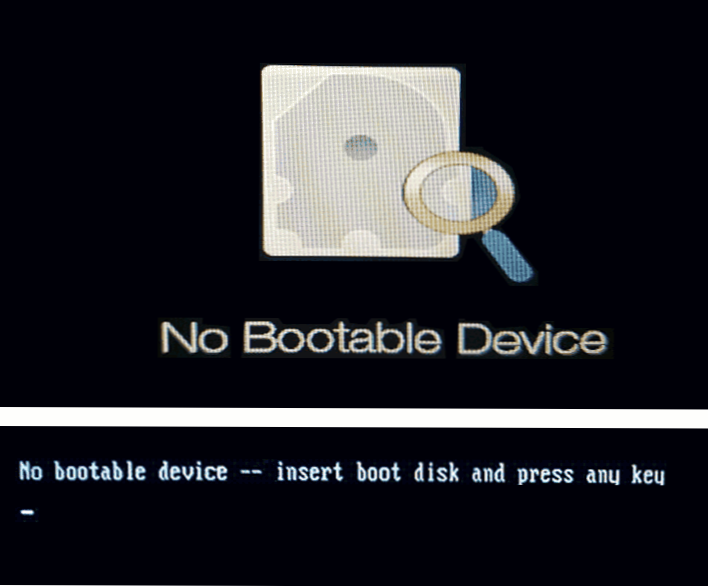
- 4435
- 386
- Simon Denesik
Muude probleemide hulgas, millega kasutaja võib sülearvuti või arvuti sisselülitamisel kokku puutuda - teade pole mustal ekraanil käivitavat seadet (tõlge vene keelde: laaditamisseadet pole), mõnikord - “Pole käivitatavat seadet - sisestage alglaadimisketas ja vajutage alglaadimisketast ja vajutage alglaadimisketast ja vajutage alglaadimisketas Mis tahes võti ”, sageli vahetult enne probleemi, kõik töötab korralikult.
Need juhised on üksikasjalikult selle kohta, mida teha, kui viga pole Aceri, HP, Lenovo, Delli ja teiste sülearvuti ilmumisel. Lauaarvutis võib siiski ilmneda viga.
- Esimesed toimingud vea jaoks pole käivitatavat seadet
- Laadige alla laadimisseadmete parameetrid ja juurdepääsetavus
- Videojuhised
Esimesed toimingud, kui viga pole käivitavat seadet
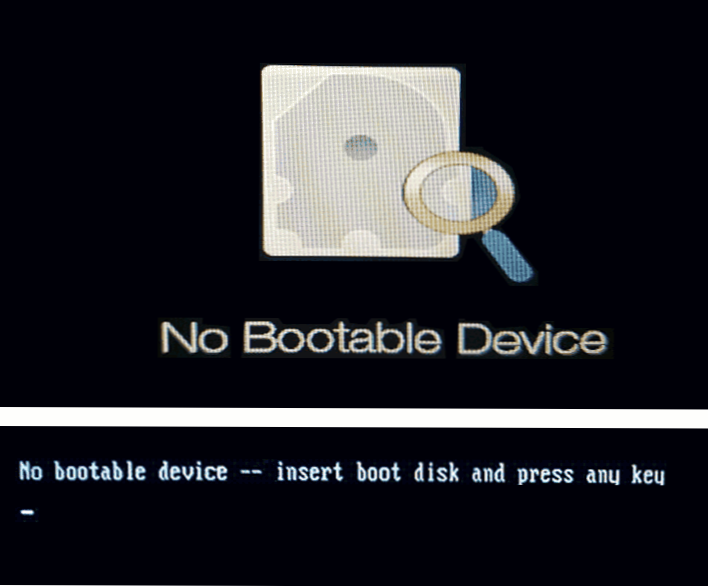
Kui kuni viimase ajani toimis kõik korralikult, ei olnud sülearvutiga mingeid toiminguid (näiteks uute ketaste installatsioonid) ja järgmise sülearvuti sisselülitamisel, millega olete silmitsi bootitava seadme aruandega, on mõistlik proovida järgmist lihtsat Probleemi lahendamise meetod.
- Lülitage sülearvuti välja toitenupu pika säilitamisega (umbes 10 sekundit).
- Ühendage kõik sülearvuti välised draivid: välkmälud, mälukaardid, välised kõvakettad ja parem - üldiselt kõik, mis hiljuti on USB kaudu ühendatud.
- Lülitage sülearvuti uuesti sisse ja kontrollige, kas probleem on säilinud.
Kirjeldatud pole kaugeltki alati töötav, kuid mõnikord väldib see vajadust järgida kirjeldatud toiminguid ja säästab aega.
Ja veel üks punkt, mida tuleks enne edasist liikumist arvesse võtta: kui viga ilmub ja kaob - näiteks pärast unerežiimi, gibernatsiooni või isegi teose lõpuleviimist, on tõrge ja pärast taaskäivitamist Sülearvuti Windows 10, Windows 11 või on installitud sülearvuti 8.1, proovige kiirelt käivitada ja installida oma mudeli jaoks sülearvuti tootja veebisaidilt kiibistik.
Kontrollige laadimisparameetreid ja laadimisseadme kättesaadavust
Märkus. Kõik allpool esitatud on asjakohane juhtumite puhul, kui teie sülearvutile on installitud ketas. Kui olete installinud uue puhta SSD või HDD -ketta, peate lihtsalt süsteemi installima mälupulgast, et tõrge ei kuvataks.
Nagu eespool mainitud, pole sõnumi tekst käivitatavat seadet - sisestage alglaadimisketas ja vajutage mis tahes klahvi tõlkeid kui "Laadimisseadet pole - sisestage alglaadimisketas ja vajutage mis tahes klahvi". Kuid asjaolu ei ole alati nii, et selline ketas tegelikult puudub, põhjus võib olla erinev:
- Vale laadimisprotseduur BIOS/UEFI -s, eriti pärast uute ketaste installimist.
- Valed laadimisparameetrid (näiteks boot seatakse ainult BIOS -is UEFI režiimis ja ketasüsteem on installitud pärandrežiimi), võib tekkida pärast parameetrite lähtestamist või pärast BIOS -i värskendamist.
- Süsteemi alglaadija kahjustamine.
Kõik seda tuleks kontrollida, selle jaoks:
- Lülitage välja sülearvuti või PC -i pikk toitenupu säilitamine, lülitage sisse ja isegi enne käivitatava seadme teadet, klõpsake BIOS/UEFI sissepääsuklahvi. Tavaliselt see F2 või Fn+f2, Kuid on ka muid võtmeid: Reeglina on vajalik võti näidatud esimesel allalaadimisavaldusel (näiteks vajutage seadistuse sisestamiseks F2).
- Minge BIOS -i vahekaardile Saabas: Reeglina saab seda teha "õige" laskuri abil.
- Kontrollige parameetrit Alglaadimisrežiim (ACERi sülearvuti korral võib laadimisrežiim teistele vahetada). Kui see on installitud “UEFI”, proovige installida “Legacy” ja vastupidi: UEFI, mitte pärandi asemel, seejärel salvestage F10 klahvi sätted (või vahekaardil Exit, valige „Exit Salvesta muudatused”) ja kontrollige, kas Viga on järgmisel korral sisselülitamiseks kadunud. Samuti, kui seadistati UEFI ja turvaline alglaadimine - "lubatud", võite proovida keelata turvalise alglaadimise (installige keelatud) ja kontrollida ka, kas see on lahendatud, kas see on probleem. Kui ei, siis tagastage esialgsed parameetrid ja liikuge järgmise sammu juurde.
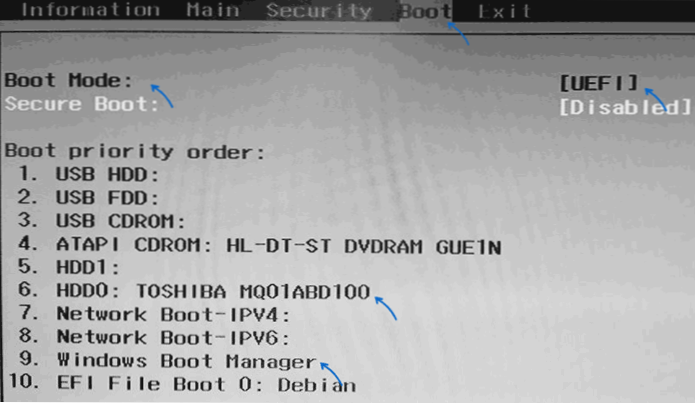
- Vaadake, kas teie peamine kõvaketas on installitud või esimene vahekaardi alglaadimisloendis. Kui ei, siis liigutage see esikohale (valige see ja kasutage klahve, mis sertifikaadis märgitakse, tavaliselt paremal asuvas paneelis, tavaliselt F5 ja F6). Kui Windows Boot Manageri loend on loendisse lisatud, on parem see asetada esikohale, mitte ketas ise. Jällegi hoiame BIOS -i sätteid ja vaatame, kas see lahendas probleemi.
- Kui laadimisseadmete loendis pole süsteemi kõvaketast ega SSD -d, võib -olla peaksite proovima ketast füüsiliselt taastada, võib see näidata ka salvestushäiret.
- Kui ketas on olemas, on süsteem sellele installitud, kuid tõrge on säilinud, bootloader võib aidata, lisateavet: kuidas Windows 10 alglaadija taastada.
- Kui käsureal alglaadija taastamisel leiate, et mõnel kettasektsioonil on failisüsteemi tüübis toores, kontrollige käsureal seal oleva kettafailisüsteemi faili, lisateavet: kuidas parandada toores ketas.
Videojuhised
Kui käivitatava seadme puudumise probleem salvestatakse, kuni ketas töötab ja nähtavas süsteemis, saate OS -i alati uuesti nullist installida, näiteks järgmine: Windows 10 installimine mälupulgast. Kui süsteemi ketta kohta on olulisi andmeid, saab installimist teha ilma vormindamata.

